Как добавить JavaScript на страницу WordPress (+ советы отладки)
Опубликовано: 2025-06-20Вы хотите добавить JavaScript на страницу WordPress, но вы думаете, что делаете это неправильно или даже не знаете, с чего начать? Или вы уже делали это и видели сообщения об ошибках и/или проблемы с производительностью, которых вы не знаете, как устранять устранение неполадок?
В любом случае, вы находитесь в нужном месте.
Этот пост станет первым, то есть образование во всех вещах JavaScript и WordPress. В конце концов, вы будете знать все, что вам нужно, почему использование JavaScript в WordPress - хорошая идея, как добавить его на страницы и что делать, когда он не работает должным образом или замедляет ваш сайт.
| TL; DR Вы слишком заняты, чтобы прочитать весь пост и хотите быстрое резюме? Хорошо, но только потому, что это ты. Добавление JavaScript к страницам WordPress может сделать ваш сайт более интерактивным и позволяет интегрировать его со многими сторонними инструментами. В то же время, это требует тщательного рассмотрения, чтобы избежать нарушения вашего сайта. Возьмите меры предосторожности, такие как использование JavaScript из надежных источников, резервное копирование вашего веб -сайта, использование детской темы и сначала тестирование изменений в среде постановки или разработки. Кроме того, следите за воздействием на производительность любого кода, который вы добавляете на свой сайт. Есть несколько способов добавить JavaScript на ваш сайт - через крючки WordPress, functions.php , отдельные файлы, редактор WordPress или с плагинами. Устранение неполадок с помощью инструментов разработки браузеров, изучения плагинов и конфликтов тем и режима отладки WordPress. Улучшить производительность JavaScript, комбинируя, министерство, откладывание или задержку сценариев. Вы также можете автоматизировать процесс, используя плагин, такой как WP Rocket. |
Зачем добавлять JavaScript на ваши страницы WordPress?
JavaScript, часто сокращенный от JS, является популярным языком программирования. Это одна из трех основных технологий, используемых для создания веб -страниц. Два других - HTML, который определяет структуру и содержание страниц, а также CSS, что отвечает за стиль.
JavaScript-это язык клиента, что означает, что он работает в браузере, а не на сервере. Из -за этого вы можете использовать его для изменения и обновления существующих CSS и HTML даже после того, как страница закончила загрузку.
Вот почему одно из основных применений - сделать веб -страницы более интерактивными. Например, JavaScript часто способствует элементам страниц, таких как:
- Меню скольжения
- Всплывающие окна
- Анимация
Редактор WordPress Block также написан в основном в JavaScript.
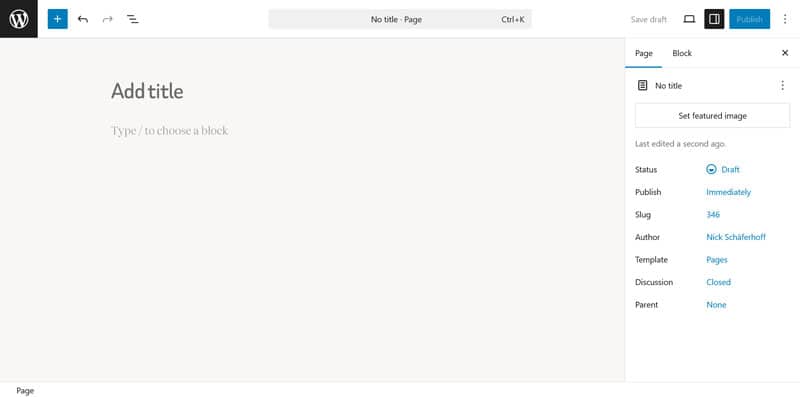
В дополнение к интерактивности JavaScript также является общим способом интеграции сторонних услуг в ваш сайт, такие как отслеживание сценариев для веб-аналитики. Другие примеры включают:
- Живой чат
- Электронная почта и контактные формы
- Встроенные видео
- Интерактивные карты
- Социальные сети кормов
Важные соображения
Если это сделано неправильно, добавление JavaScript к страницам WordPress может привести к ошибкам и проблемам. Принятие мер предосторожности с самого начала может сэкономить время и разочарование позже:
- Используйте JavaScript из надежных источников, чтобы сохранить ваш сайт безопасным и стабильным.
- Возьмите полную резервную копию файлов и базы данных вашего веб -сайта, прежде чем вносить изменения в случае, если что -то пойдет не так.
- Когда вы добавляете JavaScript напрямую в файлы темы, всегда используйте детскую тему. Если вы измените основную тему, вы потеряете свои изменения при ее обновлении.
- Тестируйте изменения в стадии или в среде разработки, прежде чем применять их на ваш живой сайт.
- JavaScript добавляет дополнительный код на ваши страницы WordPress, что может замедлить их. Следите за производительностью при представлении новых функций на ваш сайт.
6 способов добавить JavaScript на страницу в WordPress
Достаточно с теорией. Ниже мы показываем вам шесть способов добавить JavaScript в WordPress, от большинства до наименьших технических.
1. Используйте крючки и функции WordPress
Крюки-это части кода, размещенные в процессе загрузки WordPress, где вы можете прикрепить пользовательский код (так называемые «функции»), чтобы он выполнялся в определенное время или место.
Например, wp_head () работает в разделе <head> в верхней части вашего сайта. Если вы хотите использовать его для добавления JavaScript на страницу WordPress, вы должны сделать это в файле функции (дочерняя) функции. Php , например, например:
function add_custom_script() { ?> <script> // Place your JavaScript code here </script> <?php } add_action('wp_head', 'add_custom_script');Введите свой код JavaScript, где говорится: «Разместите здесь свой код JavaScript». Вы также можете изменить имя функции с ”add_custom_script» на нечто более описательное.
Этот метод отлично подходит для небольших сценариев с очень четко определенными целями, такими как простой код отслеживания аналитики или базовые интерактивные элементы. Он также работает для загрузки JavaScript в нижний колонтитул, который является популярным решением для повышения производительности страницы. Просто используйте wp_footer () вместо wp_head ().
Голова страниц и нижний колонтитул являются популярными местами для загрузки сценариев, потому что они обычно появляются повсюду на веб -сайте. Это делает их отличным способом добавить JavaScript на все страницы сайта WordPress.
Если вы хотите загрузить JavaScript на определенные страницы, вы можете объединить этот метод с условным оператором:
function add_custom_script() { if (is_page(123)) { ?> <script> // Place your JavaScript code here </script> <?php } } add_action('wp_head', 'add_custom_script');Часть, которая ограничивает это на одну страницу, - это is_page (123). «123» - это идентификатор страницы, который вам нужно обновить на идентификатор вашей страницы, если вы хотите использовать этот код. Он появляется в панели браузеров, когда вы открываете свою страницу в редакторе WordPress. Вы также можете использовать is_page () для целевых страниц по имени или URL -слизняку.

| Существует множество других условных тегов, таких как is_single () для постов в блоге, is_home () для страницы блога, is_archive () для архивных страниц и is_category () для архивов категорий. |
2. Загрузите JavaScript в отдельный файл
Другой вариант - поместить ваш JavaScript в свой собственный файл. Это хорошая идея, особенно для больших сценариев, но также имеет смысл, как правило, потому, что она позволяет загружать ваши файлы с помощью функций wp_register_script () и wp_enqueue_script ().
Это предпочтительный метод, потому что он помогает избежать конфликтов, загружать сценарии в правильном порядке и управлять зависимостями. Вот как это выглядит:
function enqueue_custom_script() { wp_register_script( 'my-custom-script', get_template_directory_uri() . '/js/custom-script.js', array('jquery'), '1.0.0', true ); wp_enqueue_script('my-custom-script'); } add_action('wp_enqueue_scripts', 'enqueue_custom_script');В этом примере сценарий помещается в каталог темы, на который мы нацелены на GET_TEMPLATE_DIRECTORY_URI () (для детей, используйте get_stylesheet_directory_uri () вместо этого). Массив («jquery») указывает, что этот сценарий зависит от jQuery и должен быть загружен после него. «1.0.0» - это номер версии, а «true» означает, что WordPress должен загрузить скрипт в нижний колонтитул.
Это также работает и является правильным способом загрузки стороннего JavaScript, таких как коды отслеживания. Обязательно обновите код на ваш вариант использования, прежде чем размещать его на вашем сайте.
3. Включите код в файлы темы
Крюки - отличный способ построить все ваши сценарии JS из одного места, но они не единственный способ загрузить их в вашу тему.
Вместо использования wp_head () для загрузки чего -то в разделе «Головы» вы можете достичь того же, опубликовав свой сценарий или ссылку на него непосредственно в файл темы в файл темы заголовка.
В классических темах это обычно header.php . Найдите его в своей теме, сделайте копию и поместите в тему вашего ребенка, затем включите сценарий прямо где -нибудь в разделе <head>.
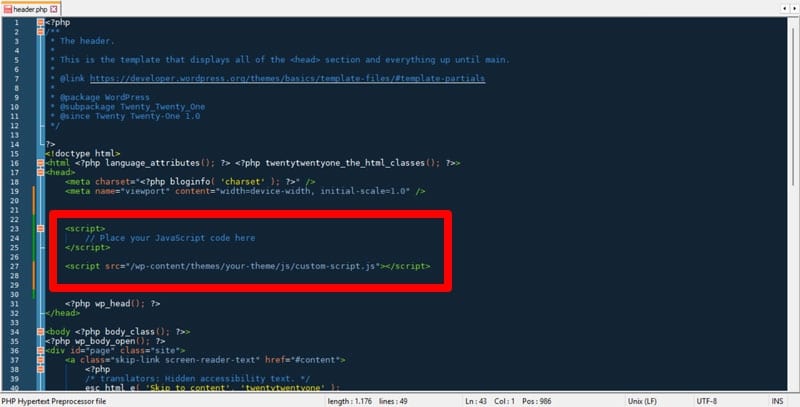
Если вы хотите загрузить его только на определенной странице, вы можете использовать условное утверждение, как и раньше. В качестве альтернативы, благодаря иерархии шаблона, также возможно создать пользовательский файл только для этой страницы, например, page-contact.php .
| Темы WordPress Block больше не используют эти файлы темы. Если ваша тема является блок -темой, вам лучше рекомендовать выбрать один из других методов, упомянутых здесь. |
4. Создайте пользовательский плагин
Проблема с добавлением JavaScript к страницам WordPress с использованием файлов темы заключается в том, что он делает код зависимым от темы. Когда вы меняете темы, ваш JavaScript также исчезает.
Вы можете избежать этого, используя пользовательский плагин. Это делает тему кода независимым от темы, а также позволяет активировать и деактивировать ее в меню плагинов WordPress.

Вот разметка для простого плагина, чтобы добавить JavaScript на ваши страницы WordPress:
<?php /* Plugin Name: Custom JavaScript Loader Plugin URI: https://yourwebsite.com Description: A simple plugin to add custom JavaScript to WordPress pages. Author: Your Name Author URI: https://yourwebsite.com Version: 1.0 */ function add_custom_script() { ?> <script> // Place your JavaScript code here </script> <?php } add_action('wp_head', 'add_custom_script');Поместите этот код в файл PHP и обязательно настройте имя плагина , плагин URI , описание , автор и автор URI на свою собственную информацию, как это отображается в меню плагинов WordPress.
Назовите файл что-то значимое, например, Custom-Tracking-code-plugin.php , затем загрузите его в каталог с тем же именем внутри WP-контента/плагинов в вашей установке WordPress. После этого он должен появиться в меню плагинов .
5. Добавить JavaScript в редактор WordPress
Хотя это не самый рекомендуемый метод, также можно добавить JavaScript непосредственно на страницу, используя редактор WordPress. Для этого добавьте новый блок (нажмите кнопку Plus или используйте Forward Slash) и выберите пользовательский блок HTML .
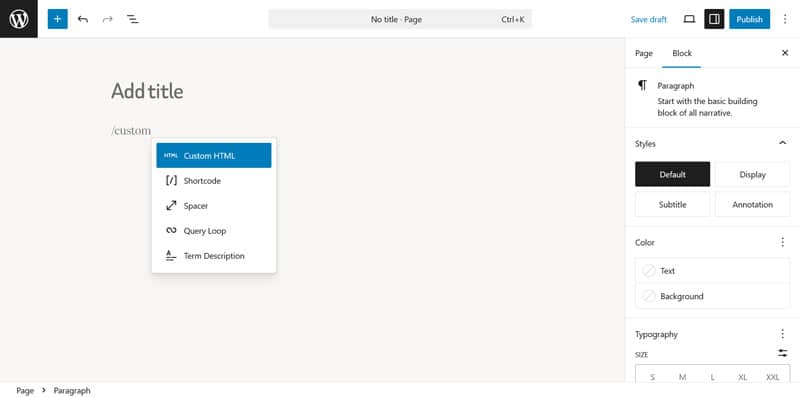
Просто вставьте код JavaScript, чтобы он загружался прямо на странице.
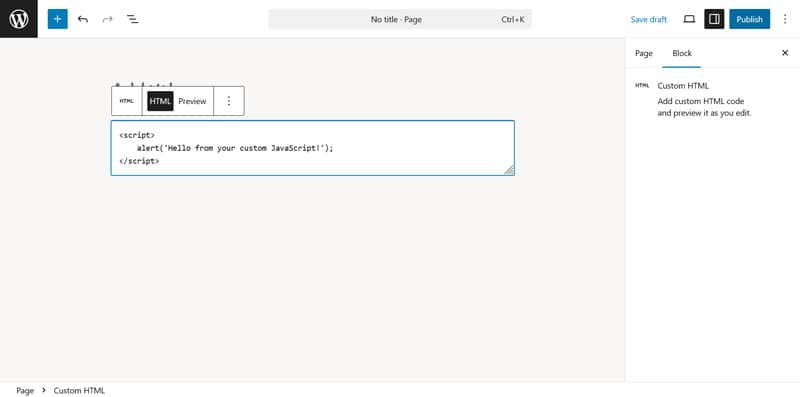
Просто не забудьте использовать теги открытия <Script> и закрытие </script> и сохраните ваши изменения в редакторе, чтобы они могли вступить в силу.

Вы также можете добавить JavaScript в классический редактор, используя вкладку «Код» .
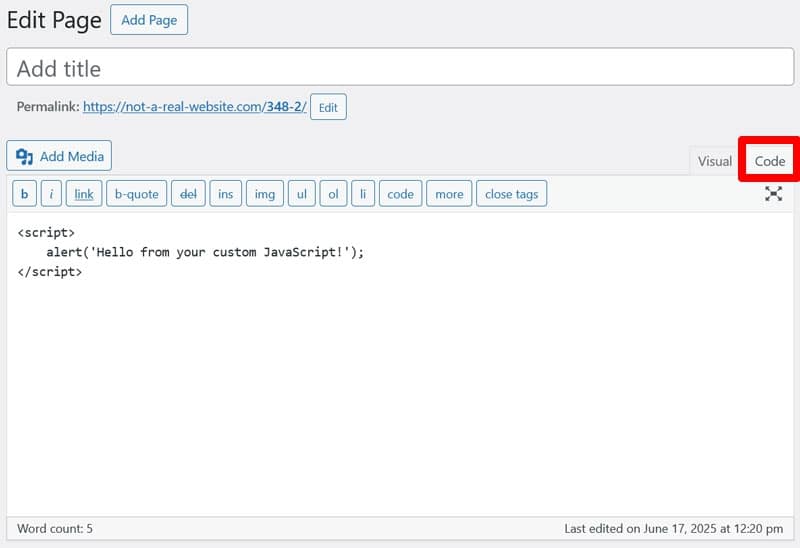
6. Используйте плагин фрагмента кода
Это не было бы WordPress, если бы не было решения плагина, чтобы добавить JavaScript на ваш сайт. На самом деле есть несколько, в том числе:
- WPCode
- Менеджер кода нижнего колонтитула заголовка
- Простой пользовательский CSS и JS
- CSS & JavaScript Toolbox
Плагины позволяют вам лучше управлять вашим JavaScript. Вы можете назвать свои фрагменты, организовать их в категории, выборочно включать и выключать и устанавливать условные правила. Кроме того, как и решение плагина, оно делает ваш JavaScript независимым от темы.
Использование этих плагинов также просто. Они обычно добавляют новое меню на ваш сайт, где вы можете управлять своими фрагментами JavaScript.
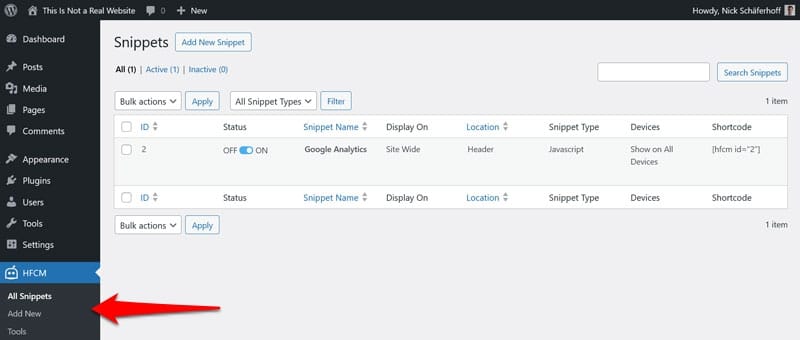
Просто создайте новый фрагмент, вставьте свой код, затем настройте, где вы хотите, чтобы он появился.

Это в значительной степени это.
Устранение неполадок JavaScript в WordPress
Теперь вы знаете, как добавить JavaScript на свой веб -сайт WordPress и страницы. Но что, если что -то не работает, как должно? Мы проведем последнюю часть этой статьи, рассказывая о том, как определить и решить проблемы JavaScript, с которыми вы можете столкнуться.
1. Проверьте инструменты разработчика браузера
Один из способов проверить ошибки JavaScript - использовать инструменты разработчика вашего браузера. Они позволяют вам проверять базовый код сайта, включая любые сценарии.
Вы можете открыть их, щелкнув правой кнопкой мыши на любой веб-странице и выбирая осмотр .
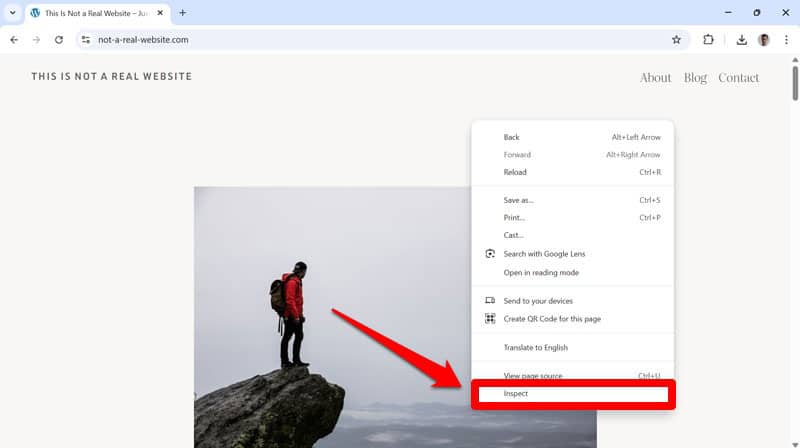
В качестве альтернативы, доступ к ним через меню браузера, например, в Chrome они расположены под большим количеством инструментов> Инструментов разработчиков .
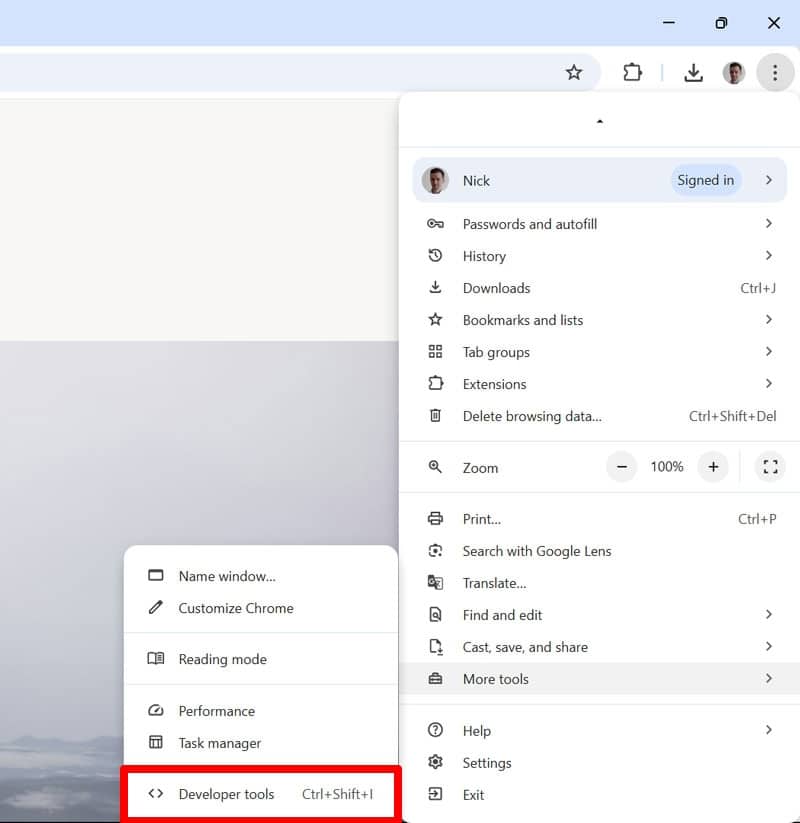
Есть также сочетания клавиш, чтобы открыть их, в Chrome, Edge и Firefox это Ctrl/Cmd+Shift+I , в сафари CMD+Opt+c.
Откройте инструменты Dev на вашем сайте, затем перейдите на вкладку Console . Вы должны увидеть любые ошибки, в том числе те, которые вызваны JavaScript здесь.
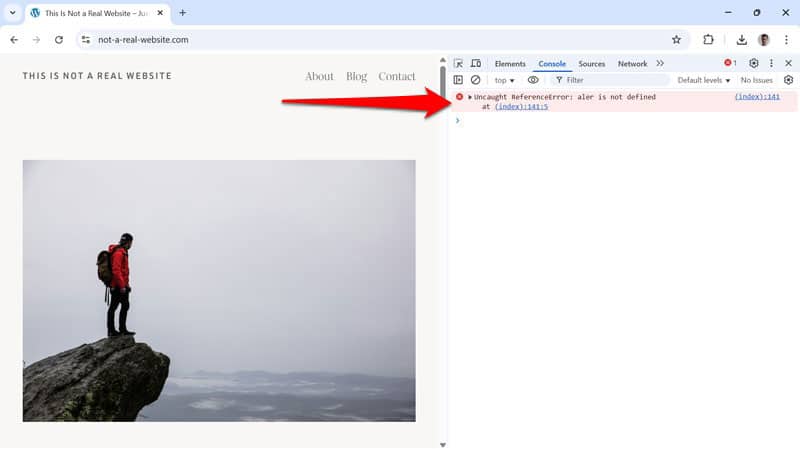
Обратите внимание, что вам, возможно, придется перезагрузить страницу, чтобы они могли появиться. Наиболее распространенными ошибками JavaScript являются:
- ReferenceError: указывает отсутствующую или неопределенную переменную или функцию.
- TypeError: предполагает, что существует проблема с операцией, например, с попыткой использовать значение неуместного типа.
- Синтаксисратор: часто происходит из -за опечатки или неправильного форматирования в коде, например, отсутствующие кронштейны, полуколоны или цитаты.
Вы хотите выяснить, какой скрипт, файл или функция вызывает ошибку, чтобы вы могли ее исправить. Это помогает использовать точки останова на вкладке «Источники» , которая позволяет вам приостановить выполнение JavaScript и проверять происходящее.
Используйте свою любимую поисковую систему или ИИ, чтобы узнать больше о любом сообщении об ошибке, которое вы найдете. Кроме того, вы также можете проверить вкладку «Сеть» , чтобы увидеть, правильно ли загружаются ваши сценарии.
2. Разрешение темы и конфликтов плагинов
Ошибки JavaScript также могут произойти из -за конфликтов темы и плагинов, например, при использовании несовместимых библиотек или дублирования функций.
Вот как устранить эти проблемы с JavaScript:
- Обновите темы и плагины: ваша тема или разработчик плагинов, возможно, уже знают о проблеме и исправят их в последней версии.
- Временно переключитесь на тему по умолчанию: активируйте тему по умолчанию WordPress, такую как двадцать двадцать пять. Если проблема исчезает, ваша тема, вероятно, будет виновата.
- Деактивируйте свои плагины: выключите все плагины на вашем сайте и поверните их на один за другим, чтобы увидеть, когда проблема появится. Обновите или замените плагин, который его вызывает.
Плагин проверки здоровья позволяет имитировать все, что упомянуто выше, с панели WordPress (перейдите на вкладку «Устранение неполадок» ) и вернуться с одним щелчком.
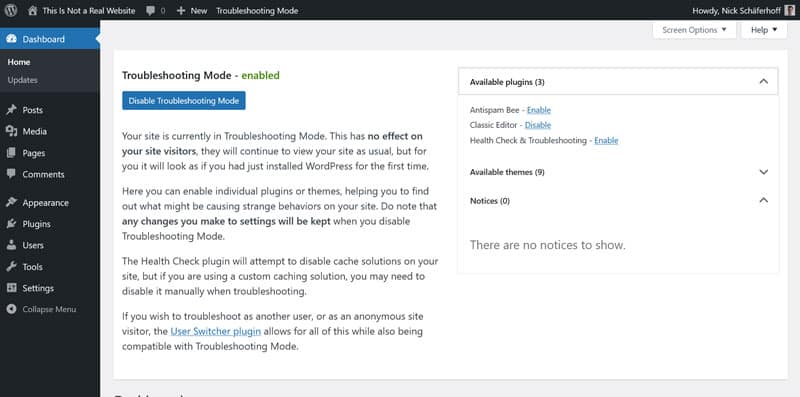
У этого также есть гораздо больше дополнительной информации о состоянии вашего сайта. Рекомендуется провести эти тесты на веб -сайте разработки или постановки, а не на вашем живом сайте.
3. Используйте режим отладки
У WordPress есть встроенный режим отладки, который поможет вам определить и решить проблемы с сайтами. Несмотря на то, что он не показывает проблемы с JavaScript, это облегчает поиск PHP, плагина и ошибок тем, которые могут мешать сценариям на вашем сайте.
Чтобы активировать режим отладки, откройте свой файл wp-config.php (через FTP или ваш хостинг файловый диспетчер) и добавьте следующие строки:
define('WP_DEBUG', true); define('WP_DEBUG_LOG', true); define('SCRIPT_DEBUG', true);Вы уже можете найти Define ('script_debug', false); в файле. Если так, просто измените его на «Истину». Сохраните и повторно загрузите файл.
Настройки выше, включающие режим отладки, регистрация ошибок (ошибки будут отображаться в wp-content/debug.log ), и загружать неизменные версии основных файлов CSS и JavaScript, чтобы легче отслеживать проблемы.
Опять же, сделайте это на сайте разработки, вдали от глаз ваших посетителей. Кроме того, не забудьте удалить этот код, чтобы после этого вернуться к нормальной жизни.
| Вы также можете использовать плагин отладки WP, чтобы включить режим отладки WordPress. |
4. Решение вопросов производительности
Как и любой другой код, добавление JavaScript на ваши страницы WordPress может сделать ваш сайт медленнее. Вы часто замечаете, что, когда вы ускоряете тестирование своего веб -сайта и получите предупреждение с надписью «Уменьшите неиспользованный JavaScript».
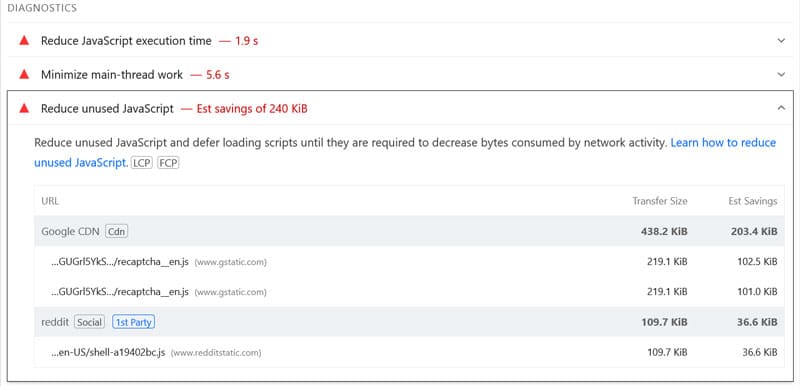
Чтобы избежать проблем с производительностью, вызванных JavaScript, следуйте этим лучшим практикам:
- Удалите сценарии, которые вам не нужны: регулярно проверять загрузку JavaScript на вашем сайте, чтобы увидеть, действительно ли вам это нужно, особенно сторонние службы.
- Загрузите сценарии в нижний колонтитул: только поместите файлы JavaScript в раздел головы, когда это необходимо, чтобы они загружались рано.
- Объедините сценарии: объедините несколько сценариев в один файл (это называется «конкатенация»). Один большой файл часто загружается быстрее, чем несколько меньших.
- Минифицируйте файлы JavaScript : это удаляет ненужное форматирование и пробелы, которые отлично подходят для разборчивости для выполнения кода.
- Загрузите JavaScript Asynchrony: означаю, что браузер не прекращает обрабатывать сайт при загрузке файлов JavaScript, но загружает их в фоновом режиме и выполняет их после загрузки.
- Откройте большие сценарии: здесь ваши файлы также загружаются в фоновом режиме, но выполняются только после того, как остальная часть процесса загрузки завершена, поэтому его не прерывается.
- Задержка выполнения JavaScript : это откладывает загрузку всех файлов JavaScript и встроенных сценариев до тех пор, пока не произойдет взаимодействие с пользователем. Это как ленивая загрузка для изображений, но для файлов JavaScript.
Упростить оптимизацию производительности JavaScript с помощью WP Rocket
Вместо того, чтобы делать это вручную, у вас также есть возможность реализовать его гораздо легче, используя WP Rocket. Когда он активен на вашем сайте, плагин по умолчанию минифирует JavaScript, и вы можете комбинировать, задержать, отложить и асинхронно загружать любые сценарии на вашем сайте WordPress, просто проверив несколько поля в меню оптимизации файлов .
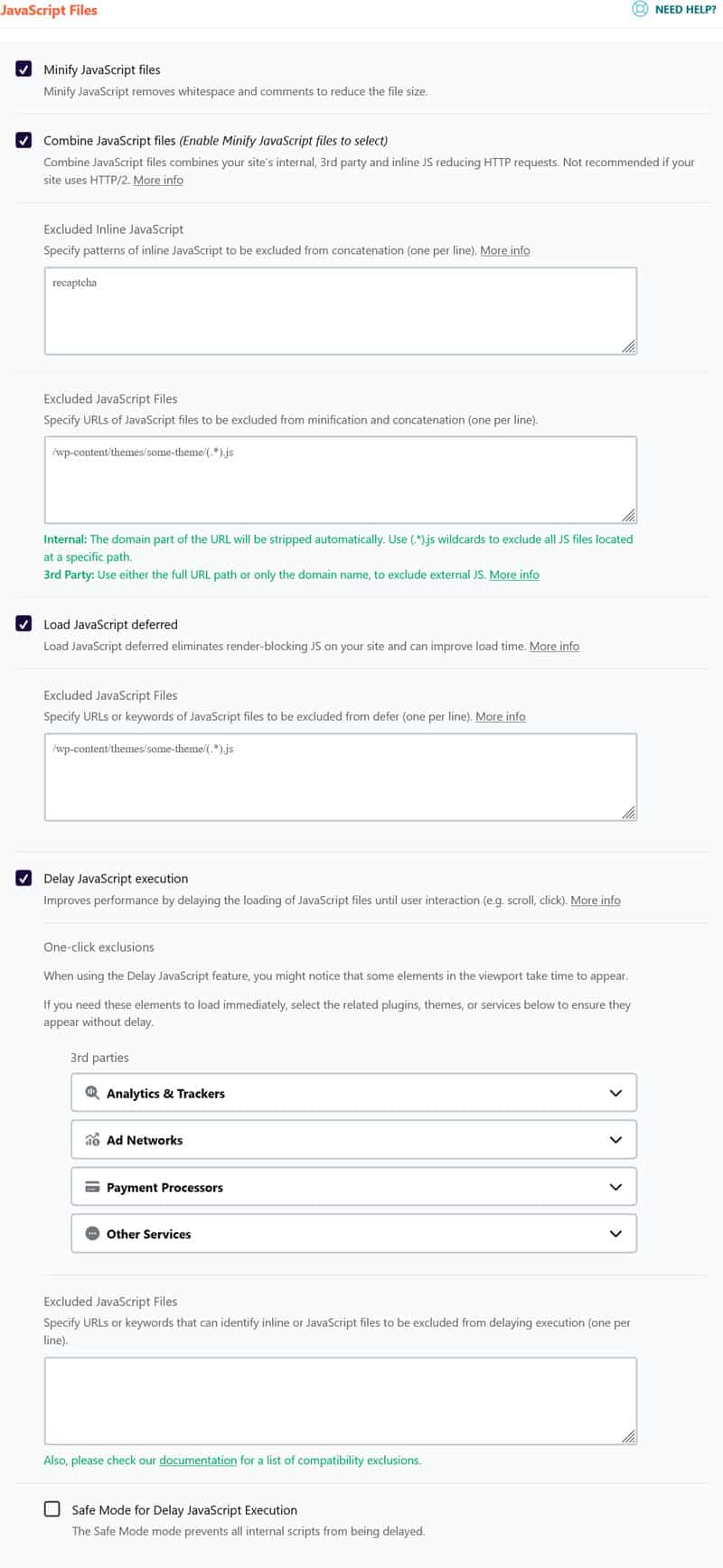
При необходимости у вас есть возможность исключить отдельные сценарии, плагины и файлы из оптимизации, в случае, если это мешает отзывчивости элементов вашей страницы.
Кроме того, WP Rocket автоматически реализует ряд улучшений производительности в фоновом режиме, например:
- Кэширование, включая отдельный мобильный кеш
- GZIP сжатие
- Предварительный кеш и ссылки
- Критическая оптимизация изображения (исключение изображений выше сгиба из ленивой загрузки), чтобы улучшить самую большую довольную краску
- Автоматическое ленивое рендеринг для загрузки элементов высоко на странице быстрее
На самом деле, простой установка и активация плагина реализует 80% лучших практик производительности на вашем сайте и сразу же делает его быстрее. И если этого недостаточно, есть много других функций, которые вы можете активировать, чтобы увеличить скорость вашего сайта, например:
- Ленивая загрузка для изображений, включая фон CSS, видео и iframes
- Предварительная загрузка внешних файлов и шрифтов
- Самостояние шрифтов Google
- Оптимизация базы данных
- Варианты легко подключиться к CDN, включая RocketCdn
Готовы добавить JavaScript на ваши страницы WordPress?
JavaScript предлагает много интересных возможностей для веб-сайтов WordPress, будь то для добавления интерактивности или интеграции со сторонним программным обеспечением. Есть много способов добавить его на свои страницы, в зависимости от уровня вашего мастерства и предпочтений.
В то же время JavaScript может вводить ошибки и быть важным фактором в производительности страницы. По этой причине необходимо с осторожностью добавить JavaScript на свои страницы WordPress.
Если вы боретесь с проблемами производительности, связанных с JavaScript, WP Rocket поможет вам легко и эффективно решать их. Кроме того, он предлагает много других функций, чтобы ускорить ваш сайт. Получите WP Rocket сегодня и попробуйте без риска в течение 14 дней!
